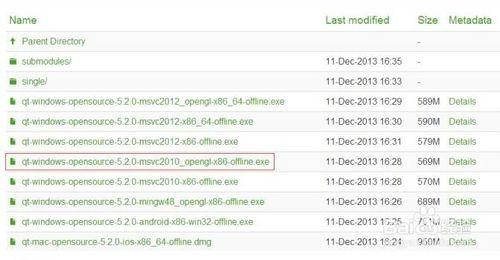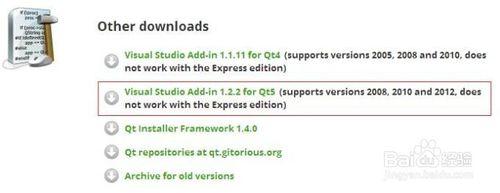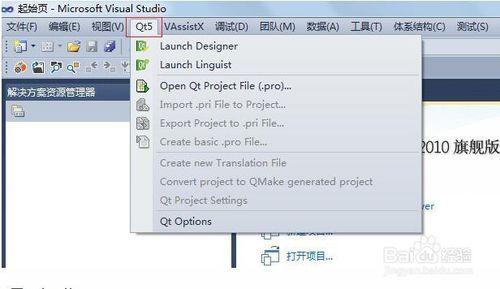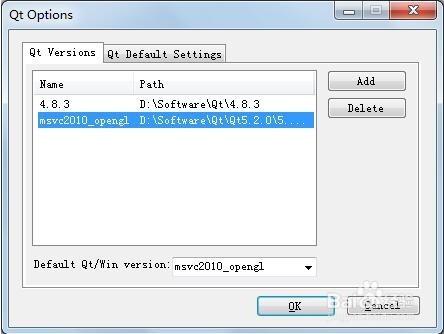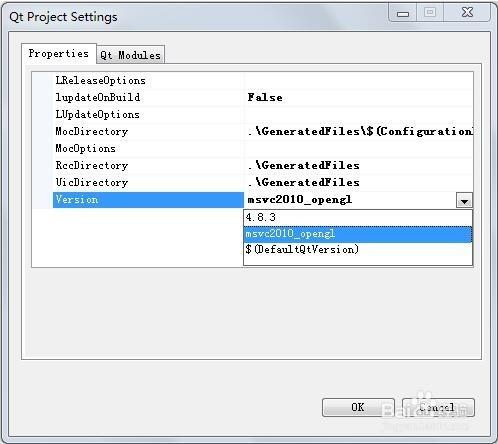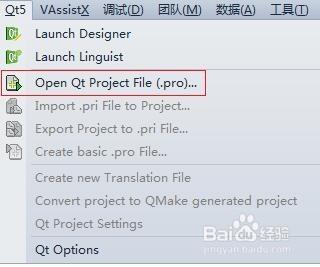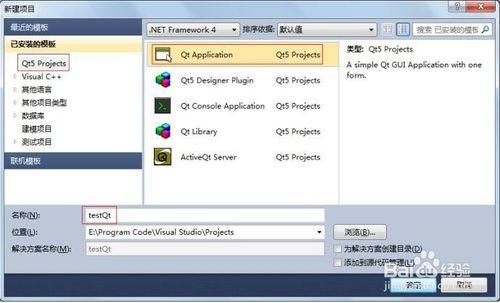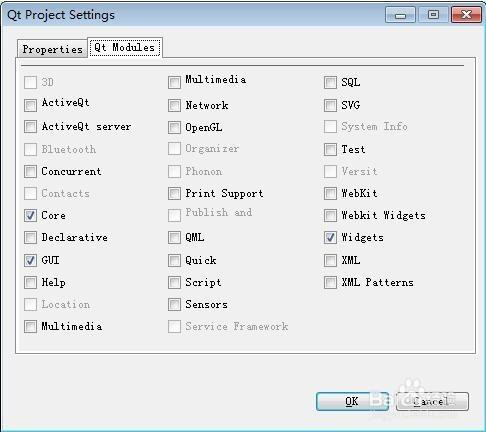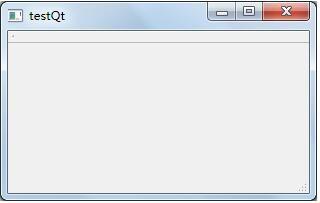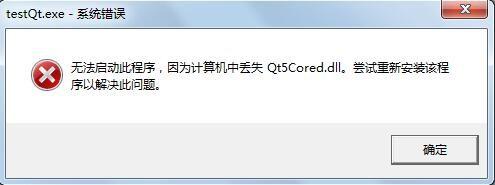本篇經驗將向大家介紹在VS中集成QT Creator的步驟。
下載、安裝、配置開發環境
下載Qt5.2安裝包(qt-windows-opensource),如下圖所示:
下載Qt插件(Visual Studio Add-in),如下圖所示:
qt-windows-opensource與Visual Studio Add-in的安裝順序沒什麼要求,安裝過程不再多說(傻瓜式-下一步),安裝路徑不要包含中文、空格、特殊字符。
安裝完成Visual Studio Add-in之後,VS就會出現相應的Qt選項,如下圖所示:
選擇“Qt5”->“Qt Options”->“Add”,配置VS的開發環境,如下圖所示:
這裡根據自己的Qt安裝路徑進行選擇,Path為:D:\Software\Qt\Qt5.2.0\5.2.0\msvc2010_opengl。
說明:4.8.3是我之前的版本,因為我可能安裝很多個不同的版本(假設發現新版本存在很多問題,我不想再使用,換一個版本,怎麼辦?)。
如下,選擇你想要使用的版本,如下圖所示:
注意:如果選擇了4.8.3版本,那就必須重新下載一個Visual Studio Add-in for Qt4的插件才可以使用(原則:版本對應)。
導入Qt的pro項目
選擇"Qt5"->"Open Qt Project File(.pro)...",如下圖所示:
新建Qt項目
選擇“文件”->“新建”->“項目”->“Qt5 Projects”->“Qt Application”,輸入工程名,下一步,進行新建,如下圖所示:
選擇依賴的模塊:最基礎的QtCore、QtGui、QtWidgets還有一些音/視頻、網絡、數據庫、XML、OpenGl相關的模塊,需要使用的直接勾選即可,如下圖所示:
完成之後,就可以運行了!選擇“調試”->“開始執行” 或者 Ctrl+F5,如下圖所示:
添加環境變量
在工程目錄下找到可執行程序,直接運行,會出現丟失*.dll的提示信息,如下圖所示:
解決方法:
右鍵“計算機”->“屬性”->“高級系統設置”->“高級”->“環境變量”,添加環境變量(推薦)
QTDIR:D:\Software\Qt\Qt5.2.0\5.2.0\msvc2010_opengl
PATH:%QTDIR%\bin
在Qt的安裝目錄下找到缺少的*.dll(D:\Software\Qt\Qt5.2.0\5.2.0\msvc2010_opengl\bin),將其與可執行程序放到同一目錄下。